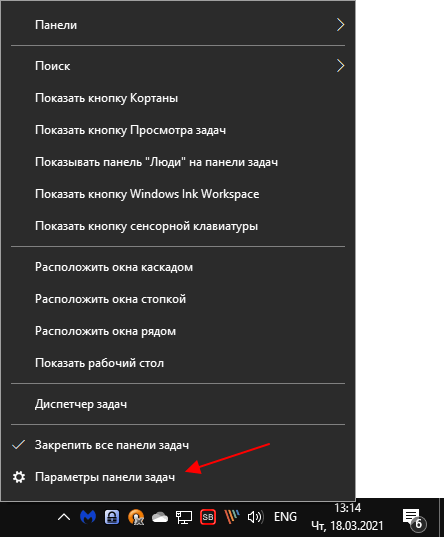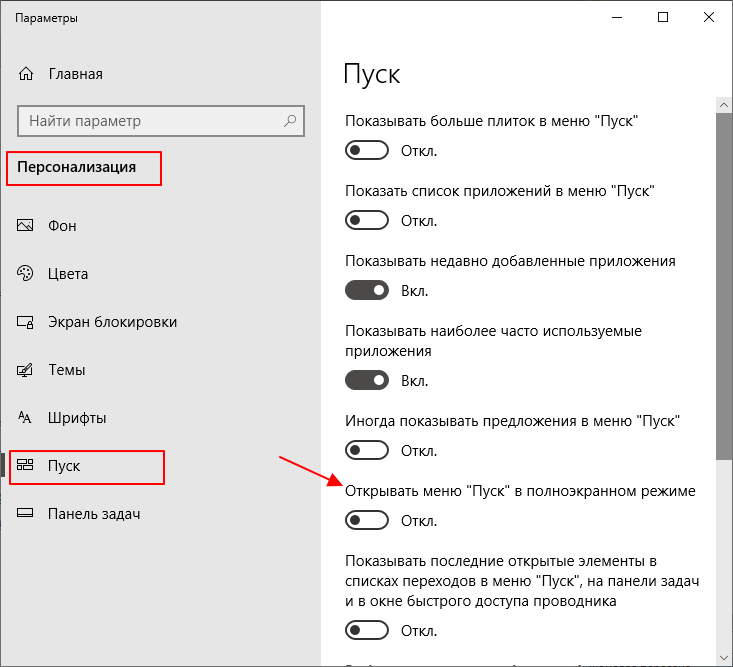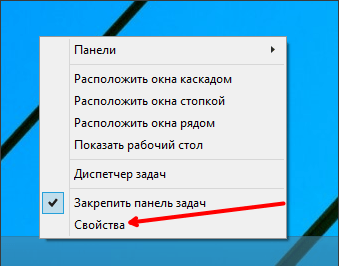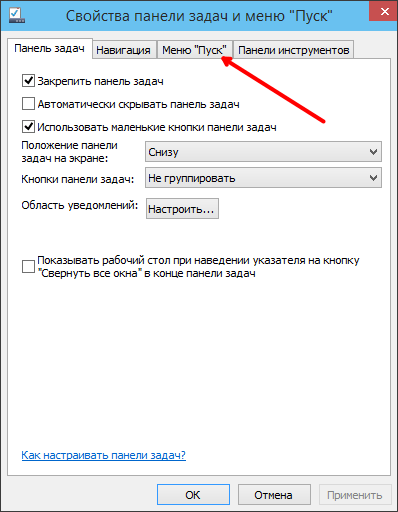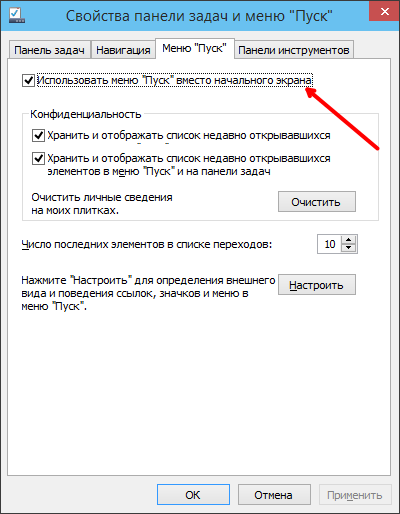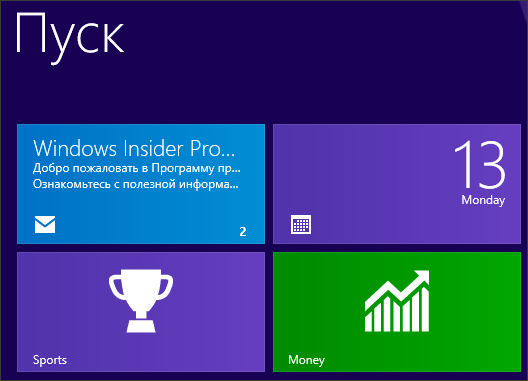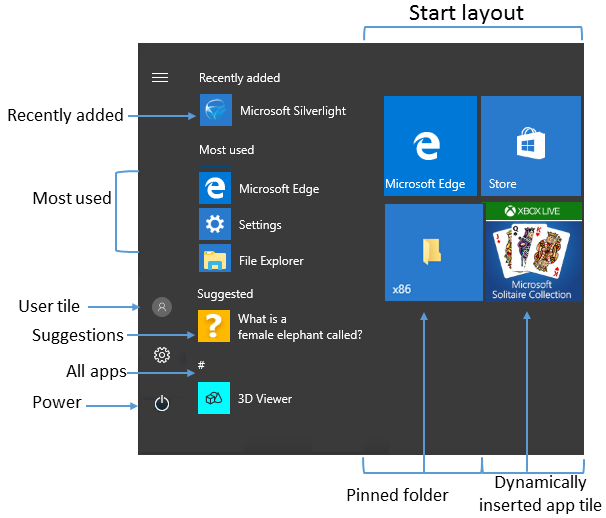начальный экран windows 10 что это
Как включить начальный экран с плитками в Windows 10
В операционной системе Windows 10 снова появилось меню Пуск, так любимое многими пользователями. Но, вместе с этим исчез начальный экран с плитками. Наверное, такое решение окажется более удобным для большинства пользователей.
Но, если вы активно использовали Windows 8 и успели привыкнуть к начальному экрану и плиткам, то вы можете включить его и в Windows 10. В данном материале мы расскажем о том, как включить начальный экран в Windows 10.
Как открыть меню «Пуск» на весь экран в Windows 10
Для того чтобы меню « Пуск » в Windows 10 открывалось на весь экран, как начальный экран в Windows 8, нужно кликнуть правой кнопкой мышки по панели задач внизу экрана и перейти в « Параметры панели задач ».
Поэтого откроется меню « Параметры ». Здесь нужно перейти в раздел « Персонализация — Пуск » и включить опцию « Открыть меню Пуск в полноэкранном режиме ».
Инструкция для старых версий Windows 10
Если у вас старая версия Windows 10 (без обновлений), то для того чтобы включить начальный экран необходимо кликнуть правой кнопкой мышки по панели задач и выбрать пункт меню « Свойства ».
После этого перед вами откроется окно « Свойства панели задач и меню Пуск ». Здесь нужно перейти на вкладку « Меню Пуск ».
Дальше нужно снять отметку напротив пункта « Использовать меню Пуск вместо начального экрана » и закрыть окно нажатием на кнопку « Ok ».
После этого появится окно с предупреждением. Здесь нужно нажать на кнопку « Выход из системы и изменение параметров ».
Дальше будет выполнен выход из системы. После следующего входа в систему, после нажатия на кнопку Windows, будет открываться не меню Пуск, а начальный экран с плитками.
Нужно отметить, что включение начального экрана полностью отключает меню Пуск. Поэтому использовать и меню Пуск и начальный экран одновременно не получится.
Создатель сайта comp-security.net, автор более 2000 статей о ремонте компьютеров, работе с программами, настройке операционных систем.
у меня меню пуск возле навигаций и панель инструментов нет
Да, у меня тоже данная вкладка исчезла. Видимо в финальной версии Windows 10 ее убрали и данная статья больше не актуальна…
У меня отсутствует создать рабочий стол и комбинации не работают, что делать не пойму весь комп облазил)))
Настройка макета меню панели задач на Windows 10 и более поздних устройствах
Относится к:
Организация может развернуть настраиваемую панель запуска и задач для Windows 10 Professional, Enterprise или образовательных устройств. Используйте стандартную настраиваемую макету Начните на устройствах, которые являются общими для нескольких пользователей, и заблокированных устройствах. Настройка панели задач позволяет прикрепить полезные приложения для пользователей и удалить приложения, закрепленные по умолчанию.
В Windows10 версии1703 добавлена поддержка для применения настраиваемой панели задач с помощью MDM.
В качестве администратора вы можете использовать эти функции для настройки панели запуска и задач для удовлетворения потребностей организации. В этой статье описываются различные способы настройки панели запуска и задач, а также перечислены политики «Начните». Она также включает сведения о панели задач для установки чистой операционной системы (ОС) и при обновлении ОС.
Сведения об использовании XML-модификации макета для настройки профилей пользователей в роуминге см. в странице Развертывание профилей пользователей в роуминге.
Использование CopyProfile для меню настройки в Windows 10 не поддерживается. Дополнительные сведения о настройке профиля пользователя по умолчанию с помощью CopyProfile
Использование XML
На существующем Windows можно настроить начните **** экран, а затем экспортировать макет в XML-файл. Если у вас есть XML-файл, добавьте этот файл в групповую политику, пакет Windows или политику управления мобильными устройствами (MDM). С помощью этих методов можно развернуть XML-файл на устройствах. Когда устройства получат вашу политику, они будут использовать макет, настроенный в XML-файле.
Для панели задачможно использовать тот же XML-файл, что и на стартовом экране. Или можно создать новый XML-файл. Если у вас есть XML-файл, добавьте этот файл в групповую политику или пакет подготовка. С помощью этих методов можно развернуть XML-файл на устройствах. Когда устройства получат вашу политику, они будут использовать параметры панели задач, настроенные в XML-файле.
Дополнительные сведения см. в Windows 10 панели задач.
Использовать групповую политику
С помощью объектов групповой политики (GPO) можно управлять различными частями меню и панели задач. Не требуется повторное перезапев устройств. С помощью административных шаблонов настраиваются параметры политики, а затем развертываются на устройствах. меню параметров политики (в этой статье) перечислены политики, которые можно настроить.
Дополнительные сведения см. в группе «Использование групповой политики для настройки Windows 10 запуска и панели задач».
Использование пакетов подготовки
Пакеты подготовка — это контейнеры, включающие набор параметров конфигурации. Они предназначены для быстрой настройки устройства без установки нового изображения. Дополнительные сведения о том, какие пакеты подготовка и что они делают, см. в дополнительных сведениях.
С помощью пакета подготовка можно настроить панель «Начните» и «Панель задач». Дополнительные сведения см. в пункте Использование пакетов подготовка для настройки Windows 10 и панели задач.
Использование решения управления мобильными устройствами (MDM)
С помощью решения MDM вы добавляете XML-файл в политику, а затем развертывайте эту политику на своих устройствах.
Если вы Microsoft Intune для решения MDM, можно использовать параметры для настройки Начните и панель задач. Дополнительные сведения о параметрах, которые можно настроить, см. в Microsoft Intune.
Дополнительные сведения см. в дополнительных сведениях, которые см. в Windows 10 MDM.
меню параметров политики
В следующем списке содержатся различные параметры Начните, а также любые политики или локальные параметры. Параметры в списке также можно использовать в пакете подготовка. Если вы используете пакет подготовка, см. ссылку Windows Configuration Designer.
Пользовательская плитка
Наиболее часто используемые
Предложения, динамически вставленная плитка приложения
Групповой политики: Computer Configuration\Administrative Templates\Windows Components\Cloud Content\Turn off Microsoft consumer experiences
Эта политика также включает или отключает уведомления для:
Локальныйпараметр: Параметры > персонализация > Начните > Время от времени показывать предложения в Начните
Политика MDM: разрешить Windows потребительские функции
Недавно добавленные
Групповой политики: Computer configuration\Administrative Template\Start Menu and Taskbar\Remove «Recently Added» list from Start Menu
Эта политика применяется к:
Локальный параметр: Параметры > персонализация > Start > Показать недавно добавленные приложения
Политика MDM: Start/HideRecentlyAddedApps
Закрепленные папки
Power
Макет начального экрана
Групповой политики: User Configuration\Administrative Templates\Start Menu and Taskbar\Prevent users from customizing their Start screen
При импорте полного макета экрана «Начните» с помощью групповой политики или MDM пользователи не могут прикрепить, открепить или удалить приложения с экрана «Начните». Пользователи могут просматривать и открывать все приложения в представлении «Все приложения», но не могут прикрепить приложения к экрану «Начните». При импорте частичного макета экрана start пользователи не могут изменить группы плитки, применяемые частичным макетом. Они могут изменять другие группы плитки и создавать собственные группы плитки.
Политика начала макета может использоваться для закрепления приложений на панели задач на основе предоставляемого XML-файла. Пользователи могут изменять порядок закрепленных приложений, открепить приложения и прикрепить дополнительные приложения к панели задач.
Локальный параметр: Нет
Политика MDM:
Списки переходов
Размер начального экрана
Список приложений
Все параметры
Панель задач
В приложении Параметры > начните **** персонализацию, в параметре Начните показывать дополнительные > **** плитки. Макет плитки по умолчанию для плитки «Начните» — это 3 столбца плитки среднего размера. Показать дополнительные плитки на Начните включает 4 столбца. Чтобы настроить макет из 4 столбцов при настройке и экспорте макета «Начните», включите параметр Показать больше плиток, а затем расположите плитки.
Параметры панели задач
Начиная с Windows 10 версии 1607 можно прикрепить дополнительные приложения к панели задач и удалить закрепленные по умолчанию приложения из панели задач. Вы можете выбрать различные конфигурации панели задач на основе локального устройства или региона.
Существует три категории приложений, которые можно прикрепить к панели задач:
Приложения, закрепленные пользователем
Приложения Windows по умолчанию, закрепленные во время установки ОС, такие как Microsoft Edge, File Explorer и Store
Приложения, закрепленные вашей организацией, например в Windows без Windows.
В файле Windows настройки рекомендуется использовать методlayoutmodification.xml для настройки параметров панели задач. Не рекомендуется использовать TaskbarLinks.
В следующем примере показано, как закреплены приложения. В ОС, настроенной на использование языка справа налево, порядок панели задач отменяется:
Если применить конфигурацию панели задач к чистой установке или обновлению, пользователи по-прежнему могут:
В Windows 10 версии 1703 можно применить политику Start/NoPinningToTaskbar MDM. Эта политика не позволяет пользователям вращать и вращать приложения на панели задач.
Конфигурация панели задач, применяемая при чистой установке Windows 10
При чистой установке при применении макета панели задач к панели задач прикрепляются только следующие приложения:
После того как макет будет применен, пользователи смогут прикрепить дополнительные приложения к панели задач.
Конфигурация панели задач, применяемая к обновлениям Windows 10
Когда устройство обновляется до Windows 10, приложения уже прикрепяются к панели задач. Некоторые приложения могут быть закреплены на панели задач пользователем, настраиваемым базовым изображением или с помощью Windows без присмотра.
В Windows 10 версии 1607 и более поздней версии новая схема панели задач для обновлений применяется следующее поведение:
Начните ошибки конфигурации макета
Если настройка макета «Начните» не применяется, как вы ожидаете, откройте viewer событий. Перейдите к журналуприложений и служб > Microsoft Windows > **** > ShellCommon-StartLayoutPopulation > Operational. Посмотрите на следующие события:
Настройка и экспорт макета меню «Пуск» и начального экрана
Относится к:
Ищете информацию для потребителей? См. раздел Настройка меню «Пуск»
Самый простой способ создать пользовательский макет начального экрана для применения на других устройствах с Windows 10 — это настроить начальный экран на тестовом компьютере, а затем экспортировать макет.
После экспорта макета определите, какой макет начального экрана вы хотите использовать: полный или частичный.
Если применяется полный макет начального экрана, пользователи не смогут закреплять приложения на начальном экране, а также откреплять или удалять их. Пользователи могут просматривать и открывать все приложения в представлении Все приложения, но не могут закреплять их на начальном экране.
Если применяется частичный макет начального экрана, содержимое определенных групп плиток изменить невозможно, но пользователи могут перемещать эти группы, а также могут создавать и настраивать собственные группы.
Частичный макет начального экрана поддерживается только в Windows 10 версии 1511 и более поздних версиях.
Вы можете развернуть созданный XML-файл на устройствах с помощью одного из следующих методов.
Настройка начального экрана на тестовом компьютере
Чтобы подготовить макет начального экрана для экспорта, достаточно настроить макет начального экрана на тестовом компьютере.
Подготовка тестового компьютера
Настройте тестовый компьютер, на котором необходимо настроить макет начального экрана. На тестовом компьютере должна быть установлена такая же операционная система, как и на компьютерах пользователей (Windows 10 Pro, Корпоративная или Windows 10 для образовательных учреждений). Установите все приложения и службы, которые должны отображаться на макете начального экрана.
Создайте учетную запись пользователя, которая будет использоваться для настройки макета начального экрана.
Настройка начального экрана
Войдите в систему на тестовом компьютере с помощью созданной вами учетной записи пользователя.
Настройте макет начального экрана так, как он должен отображаться для пользователей, с помощью указанных ниже методов.
Закрепление приложений на начальном экране. На начальном экране введите имя приложения. Когда приложение появится в результатах поиска, щелкните его правой кнопкой мыши и нажмите Закрепить на начальном экране.
Чтобы просмотреть все приложения, нажмите Все приложения в левом нижнем углу начального экрана. Щелкните любое приложение правой кнопкой мыши и закрепите его на начальном экране или, наоборот, открепите.
Открепите приложения, которые не нужно отображать. Чтобы открепить приложение, щелкните его правой кнопкой мыши, а затем выберите команду Открепить от начального экрана.
Перетащите плитки на начальном экране, чтобы переупорядочить или сгруппировать приложения.
Измените размер плиток. Чтобы изменить размер плитки, щелкните ее правой кнопкой мыши и выберите команду Изменить размер.
Создайте собственные группы приложений. Перетащите приложения в пустую область. Чтобы присвоить группе имя, щелкните область выше группы плиток и введите имя в поле Назвать группу, которое отображается над группой.
В Windows 10 версии 1703 при наличии в макете начального экрана плиток для приложений, которые не были установлены на устройство, к которому в дальнейшем будет применен макет, плитки для этих приложений будут пустыми. Пустые плитки останутся до следующего входа пользователя в систему, при этом пустые плитки удаляются. Некоторые системные события могут привести к удалению пустых плиток до момента следующего входа в систему.
В более ранних версиях Windows 10 плитки не закрепляются.
Экспорт макета начального экрана
Чтобы отобразить макет начального экрана для пользователей, используйте командлет Export-StartLayout в Windows PowerShell для экспорта макета начального экрана в XML-файл. Макет начального экрана по умолчанию расположен по адресу C:\Users\username\AppData\Local\Microsoft\Windows\Shell\
Экспорт макета начального экрана в XML-файл
Войдя в систему с помощью той же учетной записи, которую вы использовали для настройки начального экрана, щелкните правой кнопкой мыши кнопку «Пуск» и выберите пункт Windows PowerShell.
На устройстве с Windows 10 версий 1607, 1703 или 1803 в командной строке Windows PowerShell введите следующую команду:
На устройстве под управлением Windows 10, версия 1809, или более поздней выполните Export-StartLayout с параметром -UseDesktopApplicationID. Пример
Пример файла макета, созданного командлетом Export-StartLayout :
(Необязательно) Измените XML-файл, чтобы добавить конфигурацию панели задач или изменить экспортированный макет. Когда вы вносите изменения в экспортированный макет, имейте в виду, что порядок элементов в XML-файле является критически важным.
На всех клиентах, к которым применяется макет начального экрана, должны быть установлены приложения и другие ярлыки в локальной системе в том же месте, что и в исходной системе для макета начального экрана.
Для правильной работы сценариев и закреплений плиток приложений следуйте этим правилам:
Исполняемые файлы и сценарии должны быть указаны в \Program Files или в любом другом месте, куда их помещает установщик приложения.
Ярлыки, которые будут закреплены на начальном экране, должны размещаться в \ProgramData\Microsoft\Windows\Start Menu\Programs.
Если вы размещаете исполняемые файлы или сценарии в папке \ProgramData\Microsoft\Windows\Start Menu\Programs, они не будут закреплены на начальном экране.
Начальный экран в Windows 10 не поддерживает вложенные папки. Поддерживается только одна папка. Например, \ProgramData\Microsoft\Windows\Start Menu\Programs\Folder. Если используется глубина более одной папки, в меню «Пуск» будет выполнено сжатие содержимого всех вложенных папок до верхнего уровня.
Три дополнительных ярлыка закреплены в меню «Пуск» после экспорта. Это ярлыки для %ALLUSERSPROFILE%\Microsoft\Windows\Start Menu\Programs, %APPDATA%\Microsoft\Windows\Start Menu\Programs и %APPDATA%\Microsoft\Windows\Start Menu\Programs\System Tools.
Настройка частичного макета начального экрана
С помощью частичного макета начального экрана вы можете добавить одну или несколько настроенных групп плиток на начальные экраны или в меню «Пуск» пользователей, при этом предоставляя пользователям возможность вносить изменения в другие части макета начального экрана. Все добавляемые группы являются заблокированными, то есть пользователи не могут изменять содержимое этих групп плиток, но при этом могут изменять расположение этих групп. Заблокированные группы обозначаются значком, как показано далее.
Если частичный макет начального экрана применяется в первый раз, в существующие макеты начального экрана пользователей добавляются новые группы. Если плитка приложения находится и в существующей группе, и в новой заблокированной группе, дублирующая плитка приложения удаляется из существующей (не заблокированной) группы.
Если частичный макет начального экрана применяется к устройству, к которому уже применен файл StartLayout.xml, группы, добавленные ранее, удаляются, и добавляются группы нового макета.
Если макет начального экрана применяется групповой политикой или MDM, а затем политика удаляется, группы остается на устройствах, но становятся разблокированными.
Настройка частичного макета начального экрана
Сохраните файл и примените его с помощью одного из методов развертывания.
Включить стартовый экран в Windows 10
Включить стартовый экран в Windows 10
Когда Windows 8 использовалась для загрузки в меню «Пуск», люди хотели загружаться непосредственно с рабочего стола. Теперь, когда Windows 10 загружается на рабочий стол, есть некоторые, кто хочет загрузиться с начального экрана напрямую.
Нажмите на режим планшета. Стартовый экран будет включен. Функция Continuum позволяет Windows 10 плавно переключаться между режимами «Рабочий стол» и «Планшет». Чтобы увидеть начальный экран, нажмите Winkey или кнопку «Пуск».
Ваше активное приложение перейдет в полноэкранный режим, и начальный экран будет включен. Вы увидите изменения в панели задач. Открытые приложения больше не будут опираться на панель задач. Вы увидите только кнопку «Назад», значок поиска и кнопку «Просмотр задач».
Представление задач – это новая функция рабочего стола в Windows 10, которая позволяет пользователям создавать несколько рабочих столов на одном ПК с Windows. Это также позволяет быстро переключаться между открытыми файлами и приложениями.
Для запуска новых приложений и программного обеспечения для настольных ПК вам нужно будет сделать это через начальный экран.
Чтобы увидеть открытые приложения, вам нужно будет нажать кнопку «Просмотр задач» или пролистать их, используя сочетание клавиш Alt + Tab.
Включить стартовый экран без включения режима планшета
Настраиваем меню Пуск для Windows 10
Наконец-то компания Microsoft пошла навстречу своим пользователям и вернула операционной системе Windows 10 классическое меню Пуск. Новое menu Start более настраиваемое, чем когда бы то ни было раньше, поэтому любой пользователь сможет его настроить под себя.
Секрет нового меню Start кроется в его разделении между десктопом и планшетным ПК. Например, чтобы выключить режим планшета или десктопа, необходимо нажать всего одну кнопку в центре уведомлений. В этом материале мы опишем основные возможности настройки и свойства меню Пуск, которые доступны сейчас. Для обзора мы взяли самую старшую версию ОС Windows 10 Pro.
Изменение размера окна начального экрана
Изменить размер Пуск для Windows 10 очень просто. Для его изменения достаточно переместить курсор к верхнему или правому краю стартового экрана, потянув за него. Например, при уменьшении верхнего края, начальный экран станет вот таким.
А если уменьшить его по правому краю, то будет выглядеть вот так.
Из примера видно, что увеличить или уменьшить размер menu Start под нужды пользователя, можно быстро и очень просто.
Прикрепление и открепление плиток
Чтобы отсоединить плитку от стартового экрана, достаточно нажать правой кнопкой мыши по ней и в появившемся списке кликнуть по пункту «Открепить от начального экрана».
Для закрепления плитки из списка установленных и стандартных утилит на стартовом экране необходимо перейти к пункту «Все приложения», выбрав в нем программу и щелкнуть по ней правой кнопкой мыши. После чего появится список, в котором кликните по пункту «Закрепить на начальном экране».
Также, если вместо этого пункта выбрать «Закрепить на панели задач», то мы увидим нашу утилиту на панели задач. Например, на изображении ниже показана фиксация программы «Калькулятор» на панели задач.
Чтобы отсоединить это приложение от панели задач, достаточно кликнуть по ярлыку на панели задач и выбрать в списке «Открепить от панели задач».
Кроме списка установленных и стандартных программ для операционной системы Windows 10 Pro, можно еще устанавливать на начальный экран ссылки на разные ресурсы. Например, чтобы закрепить для стартового экрана ссылку на определенную директорию в системе, достаточно кликнуть по этой директории и выбрать в появившемся списке пункт «Закрепить на начальном экране».
Еще очень полезными являются ссылки на интернет ресурсы на начальном экране. Процедура их фиксации максимально прозрачна. Чтобы закрепить интернет ссылку на определенный ресурс, достаточно перейти на определенную страницу в браузере Microsoft Edge. В нашем случае интернет ресурсом будет страница www.microsoft.com/ru-ru компании Microsoft на русском языке.
После открытия страницы, перейдем в настройки браузера и выберем пункт «Закрепить эту страницу на начальном экране».
Если необходимо закрепить какой-нибудь раздел настроек для начального экрана, то стоит лишь перейти к необходимому разделу настроек и кликнуть по нему правой кнопкой мыши и выбрать «Закрепить на начальном экране». Например, раздел настроек «Темы».
Еще похожим образом можно закрепить на стартовом экране заметки из OneNote или важные контакты из метро приложения «Люди».
Отключение живых плиток на стартовом экране
Если вам не нравятся живые плитки, то их можно легко отключить. Для этого достаточно нажать на живой плитке правой кнопкой мыши и в списке выбрать пункт «Дополнительно/Отключить живые плитки». На изображении ниже показано отключение живых плиток в приложении «Новости».
Таким образом, можно отключить любую живую плитку на начальном экране. Если же вам понадобится их включить обратно, то это делается аналогичным образом.
Меняем размер плиток и перетаскиваем их
Для примера возьмем программу «Новости» и перейдем к контекстному меню этой плитки. В ней выберем пункты «Изменить размер/Мелкий».
После этого размер ссылки на программу «Новости» будет выглядеть вот так.
Чтобы изменить месторасположение плитки, достаточно перетащить ее в любую область начального экрана. В последней версии ОС Windows 10 Pro все плитки делятся на группы, которые можно назвать определенным именем. Мы перенесем ссылку на браузер Microsoft Edge из одной группы в другую. Сейчас она находится в группе «События и общение».
После перетаскивания в группу «Развлечения и отдых», наша плитка будет выглядеть вот так.
Как видно из примера, размер начального экрана после перетаскивания плитки Microsoft Edge стал больше, и образовалась новая группа. Пока у группы нет имени, но его можно задать когда угодно. Также хочется отметить, что все ссылки можно перетаскивать внутри своей группы, а также поменять их расположение местами.
Настройка параметров сортировки и цвета
Чтобы выбрать определенный метод сортировки в меню Start, необходимо перейти во вкладку «Параметры» в меню Start. После этого перейдем к разделу «Система» во вкладку «Приложения и возможности».

Для изменения цвета плиток необходимо перейти к той же вкладке «Параметры» и перейти к разделу «Персонализация/Цвета».
После выбора цвета, например красного, плитки, будут выглядеть вот так.
Чтобы сделать цвет меню Пуск тоже красным, необходимо включить переключатель «Показать цвет в меню «Пуск», на панели задач, в центре уведомлений и в заголовке окна».
Из изображения видно, что окно Пуска значительно преобразилось, поэтому изменяя цвет, мы настраиваем его, учитывая наши предпочтения в дизайне ОС.
Включение дополнительных папок
Для включения дополнительных параметров директорий необходимо перейти в свойства меню Start. Для этого необходимо перейти во вкладку «Параметры», после чего перейти в раздел «Персонализация/Пуск».
В этом разделе нужно перейти по ссылке «Выберите, какие папки будут отображаться в меню Пуск». Затем откроется окно, где можно выбрать необходимые вам папки.
Как видно из изображения, два переключателя уже выбраны. Выберем все переключатели и посмотрим на результат.
Как видно на изображении, все выбранные элементы попали в меню Пуск.
Подводим итог
На этот раз разработчикам из Microsoft удалось сделать по-настоящему уникальное меню Start, которое любой пользователь ПК может настроить под себя. Также для любителей меню, где нет плиток, разработчики предусмотрели полное отключение плиток, что сделает его максимально похожим на стандартное меню операционных систем Windows 7 или XP. На изображении ниже показано меню на Windows 10 и в нем нет плиток.
По заявлениям разработчика система Windows 10 будет совершенствоваться каждый год, поэтому будущий функционал и свойства меню Start значительно расширятся. К тому же осталось ждать совсем недолго, ведь крупное обновление для Windows 10 выйдет уже летом 2016 года, а весной этого же года выйдет еще одно крупное обновление. В обоих обновлениях компания Microsoft обещает новый функционал ОС и улучшения в пользовательском интерфейсе.
Надеемся, наша статья поможет вам настроить свойства меню Пуск в операционной системе Windows 10 и его использование максимально упростит доступ к ресурсам, программам и параметрам ОС.